Ubuntu działa bardzo dobrze, ale czasami nie można go naprawićpowstają problemy. Jeśli próbujesz użyć komputera z systemem Linux do wykonania pracy, ostatnią rzeczą, o którą powinieneś się martwić, jest manipulowanie środowiskiem pulpitu, majsterkowanie i rozwiązywanie problemów. Niestety w systemie Ubuntu nie ma przycisku, który można kliknąć, aby „zresetować system Ubuntu do ustawień domyślnych, takich jak Windows 10 lub Chrome OS. Zamiast tego użytkownicy, którzy chcą całkowicie zresetować system Ubuntu do ustawień domyślnych, muszą przejść kilka poważnych problemów.
ALARM SPOILERA: Przewiń w dół i obejrzyj samouczek wideo na końcu tego artykułu.
W tym artykule podzielimy się na dwa sposobyszybko zresetuj Ubuntu do pierwotnego stanu; metoda Dconf i metoda Live Disk. Metoda Dconf resetuje domyślnego pojedynczego użytkownika, chociaż można jej użyć do zresetowania wielu użytkowników. Metoda Live Disk jest dokładniejsza i zresetuje całą instalację Ubuntu.
Zresetuj Ubuntu - Dconf

Jeśli Twój komputer z Ubuntu Linux jest popsuty ichcesz przywrócić oryginalne ustawienia, świetnym sposobem na to jest skorzystanie z wbudowanego edytora Dconf. Dconf to zintegrowane narzędzie do wszystkich środowisk komputerowych zbudowanych z GTK. Gnome, Cinnamon, XFCE4 i LXDE; wszyscy go używają.
Aby zresetować Ubunutu, otwórz okno terminala iuruchom następujące polecenie. Proszę zrozumieć, że resetowanie Dconf to poważna sprawa. Usunie wszystko ze środowiska pulpitu. Oznacza to skróty, ikony itp. Uruchom to, jeśli masz absolutną pewność.
Uwaga: resetowanie Dconf odbywa się dla poszczególnych użytkowników. Nie zresetuje pulpitu Ubuntu dla wszystkich na PC. Aby zresetować wielu użytkowników, uruchom to wiele razy.
dconf reset -f /
Po zakończeniu resetowania Dconf uruchom ponownie komputer. Po zalogowaniu wszystko będzie wyglądać dokładnie tak, jak podczas pierwszej instalacji Ubuntu. Należy również zauważyć, że to polecenie resetuje ustawienia dla wielu różnych programów zależnych od Dconf (odtwarzacze muzyki, menedżer plików itp.), Więc może być konieczne ich ponowne skonfigurowanie.
Zresetuj pulpit Kubuntu
Metoda resetowania Dconf działa bardzo dobrzewersje Ubuntu korzystające z GTK. Kubuntu nie jest jedną z tych dystrybucji Linuksa. Ponieważ Kubuntu używa KDE, powyższa metoda nie działa. Zamiast tego, jeśli chcesz zresetować pulpit KDE na komputerze Kubuntu, postępuj zgodnie z tymi instrukcjami.
Uwaga: podobnie jak w przypadku resetowania Dconf, usunięcie konfiguracji Plazmy działa dla poszczególnych użytkowników. Musisz ponownie uruchomić to polecenie dla każdego użytkownika, na którym chcesz zresetować pulpit.
Otwórz okno terminala i usuń domyślną konfigurację Plazmy za pomocą następującego polecenia.
rm -rf .kde/share/config/plasma-*
Ponadto możesz usunąć kilka plików Plazmy z własnego katalogu użytkownika. Te pliki plazmy znajdują się w ~/.config i pomóż ustawić pulpit dla poszczególnych użytkowników. Usuń je za pomocą rm Komenda.
cd ~/.config rm plasma*
Po usunięciu plików konfiguracyjnych Plazmy wszystko zacznie się psuć. Kliknij ikonę aplikacji KDE, znajdź przycisk wylogowania i kliknij go.
Po ponownym zalogowaniu się na pulpicie Kubuntu, pulpit powinien wyglądać dokładnie tak, jak wtedy, gdy był instalowany po raz pierwszy.
Zresetuj Ubuntu - Live Disk
Korzystanie z metody resetowania Dconf działa bardzo dobrze, jeśliwszystko czego potrzebujesz to zresetować wygląd Ubuntu na powierzchni, a może kilka programów GTK. Jeśli jednak Twoja instalacja Ubuntu ulegnie awarii i nie da się go naprawić, Dconf nie wystarczy.
Najlepszy sposób, aby w pełni zresetować Ubuntu do stanu magazynowegoUstawienia to ponowna instalacja systemu operacyjnego. Nie będziemy jednak przeprowadzać tradycyjnej ponownej instalacji, w której dysk twardy jest usuwany, a Ty tracisz swoje pliki. Zamiast tego będziemy korzystać z doskonałej funkcji Ubuntu, która pozwala użytkownikowi „zainstalować ponownie”, ale zachować wszystkie swoje pliki.
Wybranie tej trasy jest ostatecznością i będzieOdśwież podstawowe komponenty Ubuntu. Aby rozpocząć, musisz utworzyć dysk Live Ubuntu. Podłącz Ubuntu Live DVD / USB i wyłącz komputer. Otwórz BIOS i skonfiguruj go tak, aby instalator Live Ubuntu ładował się jako pierwszy.
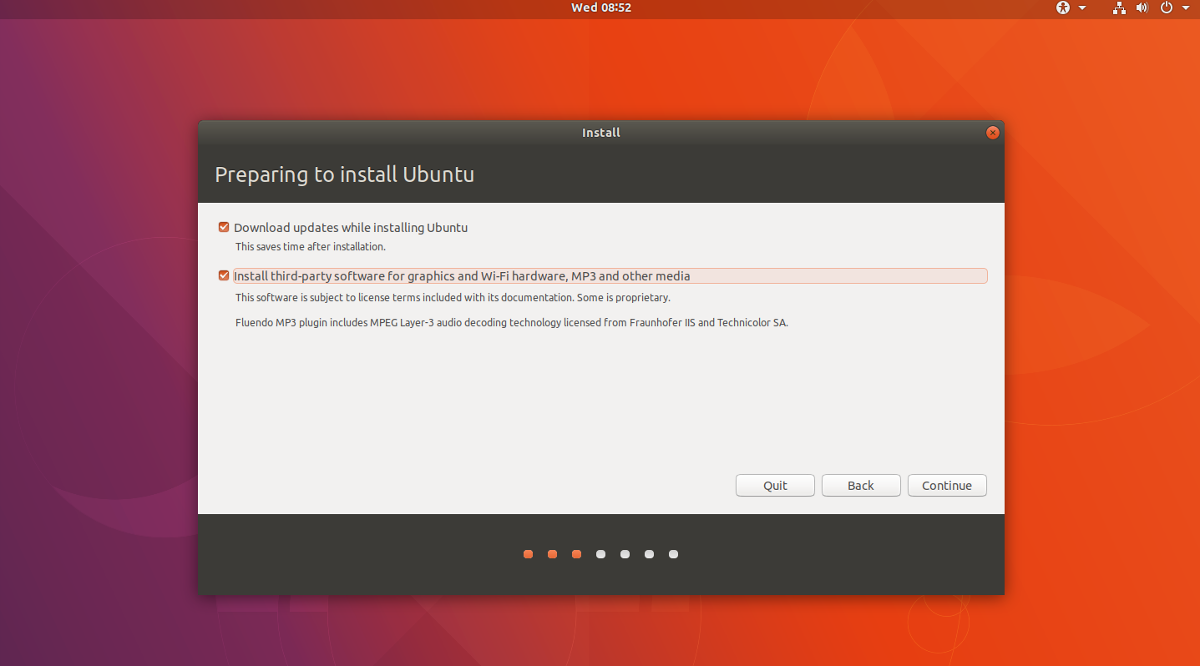
Kiedy Ubuntu się ładuje, kliknij „Zainstaluj Ubuntu”przycisk, aby rozpocząć proces instalacji. Na następnej stronie wybierz „Pobierz aktualizacje” i „zainstaluj oprogramowanie innej firmy”, jeśli wybrałeś tę opcję dla oryginalnej instalacji.
Poruszaj się po instalatorze, aż dojdziesz do strony „Typ instalacji”. Jest to najważniejsza strona całego instalatora, ponieważ tutaj użytkownicy ustawiają typ instalacji Ubuntu.
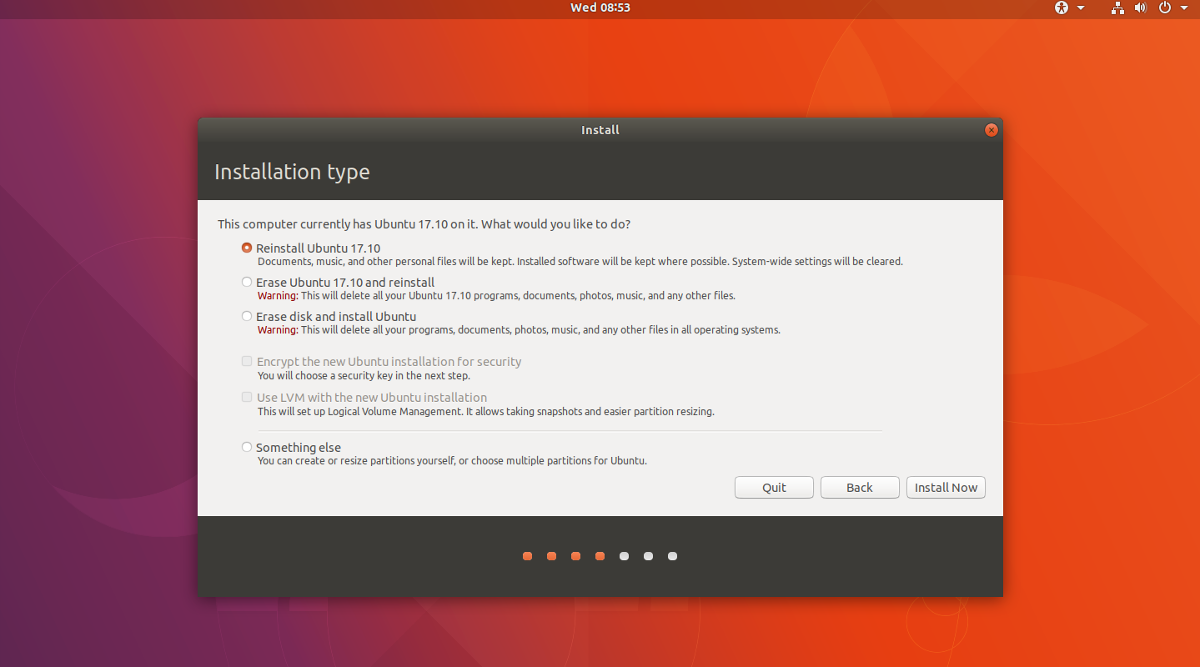
Przejrzyj listy i znajdź opcję „Zainstaluj ponownie Ubuntu”. Wybranie tej opcji spowoduje usunięcie podstawowych plików systemu operacyjnego, ale zachowa takie rzeczy jak muzyka, dokumenty itp. Na dysku twardym.
Po wybraniu opcji „Zainstaluj ponownie” kliknij i dokończ resztę instalacji Ubuntu.
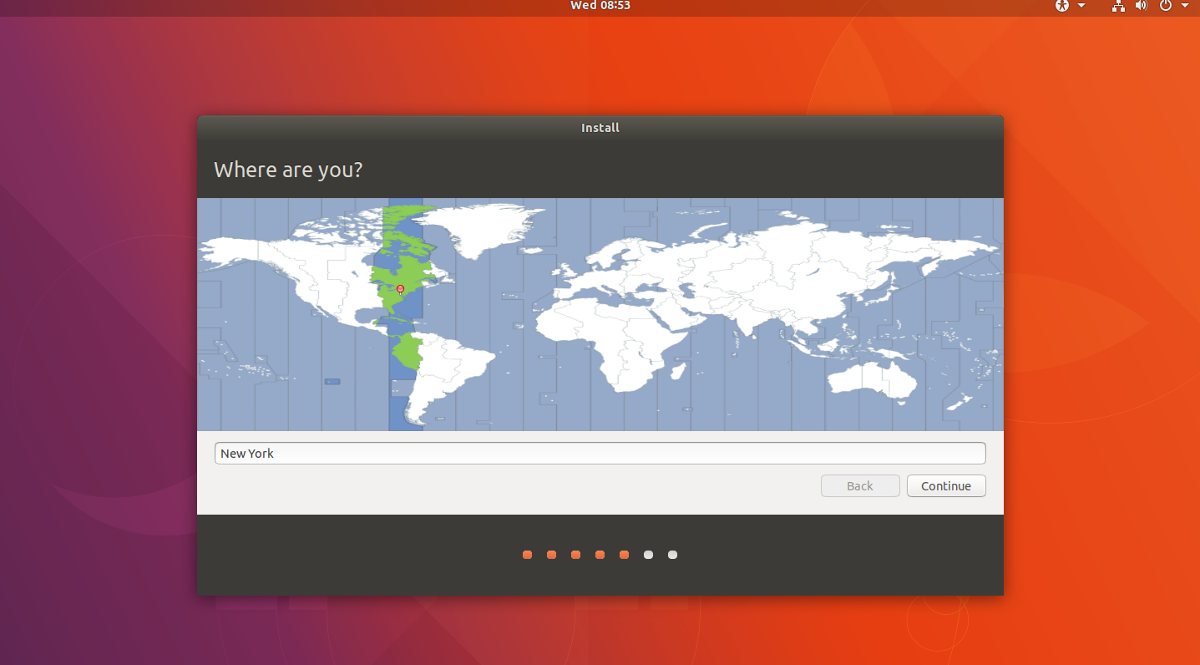
Uwaga: pamiętaj, aby utworzyć tę samą nazwę użytkownika w instalatorze, którego używałeś wcześniej
Kiedy Ubuntu zakończy proces ponownej instalacji,pojawi się wyskakujące okienko informujące o zakończeniu procesu. Kliknij „Uruchom ponownie teraz”, aby uruchomić ponownie. Po zalogowaniu Ubuntu zostanie całkowicie zresetowane do ustawień domyślnych.













Komentarze